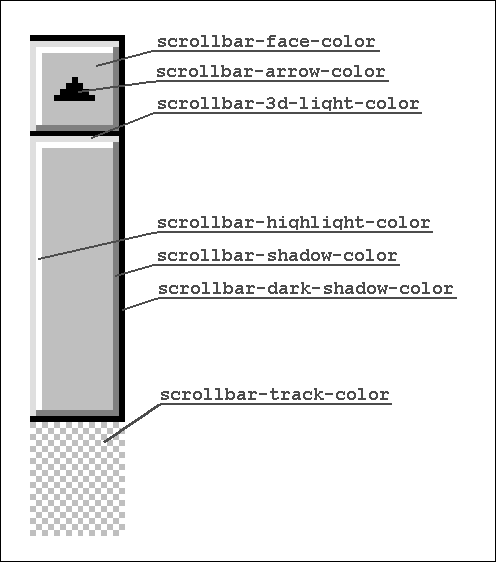-Метки
-Рубрики
- политика (1078)
- бесогон (5)
- искусство (448)
- творчество (57)
- живопись 5 (52)
- живопись 6 (50)
- живопись 4 (50)
- живопись 3 (50)
- живопись 2 (50)
- художники (50)
- живопись 1 (50)
- художники 1 (43)
- эротика (29)
- артисты (28)
- фотографы (23)
- Арт (21)
- фарфор (14)
- иллюстрации (12)
- ню (12)
- живопись 7 (8)
- архитектура (7)
- дизайн (6)
- антиквариат (6)
- скульптуры (3)
- анимация (3)
- композиторы (2)
- гравюры (2)
- ювелирные украшения (1)
- литература (126)
- поэзия (72)
- цитаты (29)
- писатели (10)
- афоризмы (9)
- аудиокниги (7)
- поэты (5)
- проза (4)
- Притчи и философские истории (3)
- радиоспектакли (3)
- книги онлайн (1)
- музыка (115)
- интересно (105)
- Интересные сайты (75)
- фото (74)
- видео (66)
- здоровье (61)
- Народная медицина (10)
- диета (8)
- знаменитости (56)
- косметология (54)
- макияж (25)
- маски (11)
- косметика для волос (2)
- скраб (2)
- ванночки (2)
- кинозал (53)
- художественный фильм (40)
- документальный фильм (12)
- мультфильм (3)
- фотошоп (53)
- спорт (51)
- гибкое тело (47)
- уроки 1 (50)
- видеоурок (50)
- совет (48)
- уроки (47)
- путешествия (40)
- оформление дневника (38)
- онлайн (38)
- психология (35)
- генераторы (35)
- бродилки (34)
- личности (33)
- история (32)
- 1941-1945 (6)
- 1914 — 1918 (3)
- знаменательные события (3)
- памятные даты (1)
- биография (32)
- юмор (31)
- компьютер (31)
- формулы (30)
- html (30)
- программы (30)
- о жизни (30)
- дом (29)
- интерьер (7)
- сделай сам (4)
- уроки 2 (27)
- женщина (26)
- плеер (26)
- Россия (25)
- ЛиРу (24)
- флешки (24)
- видеоурок 1 (16)
- информеры (16)
- красота (14)
- этикет (13)
- мода (13)
- аксессуары (6)
- модные советы (3)
- одежда (2)
- причёска (1)
- нижнее бельё (1)
- кулинария (13)
- напитки (7)
- заготовки (2)
- Вторые блюда (1)
- каши (1)
- Первые блюда (1)
- природа (13)
- мужчина (12)
- фотошоп 1 (11)
- праздники (11)
- Мои рамки (10)
- мыслители (10)
- КЛИПАРТ (9)
- Виртуальные прогулки (8)
- Mail.Ru (7)
- Ютуб (7)
- дети (6)
- СССР (6)
- радио (5)
- животный мир (4)
- религия (3)
- слайдшоу (2)
- рамки (2)
- органайзер (2)
- секс (1)
-Музыка
- Ванесса Мей "Шторм"
- Слушали: 149 Комментарии: 2
- Ванесса Мей "Огонь"
- Слушали: 95 Комментарии: 2
- Ванесса Мей "Вальс из кф Шербургские зонтики"
- Слушали: 1919 Комментарии: 2
- С.Рахманинов Нежность беспредельна. Вокал Сара Брайтмэн
- Слушали: 44732 Комментарии: 2
- Музыка прибоя
- Слушали: 11435 Комментарии: 0
-Всегда под рукой
-Поиск по дневнику
-Подписка по e-mail
-Друзья
-Постоянные читатели
-Сообщества
-Статистика
Записи с меткой урок
(и еще 77936 записям на сайте сопоставлена такая метка)
Другие метки пользователя ↓
антифашистское сопротивление ато битва за донбасс видео видеоурок всу гибкое тело днр донбасс донецк женский образ живопись зарядка здоровье знаменитости интересно интересные сайты искусство история карательная операция киев кино кинозал кинофильм косметология лнр луганск музыка новороссия политика порошенко поэзия преступления хунты путин в.в. россия совет спорт стихи стрелков сша творчество тренировка украина урок уроки фашизм фото фотошоп художники хунта
Как вручную задать программу для открытия файлов |
Дневник |
Серия сообщений "уроки 1":уроки 1Часть 1 - КАК ПОСТАВИТЬ В ПОСТ ИЛИ УДАЛИТЬ СХЕМУ НА ЛИРУ.
Часть 2 - УЧИМСЯ ДЕЛАТЬ ПЛЕЕР С МНОЖЕСТВОМ ПЕСЕН
...
Часть 14 - Реклама в скайпе? Убираем...
Часть 15 - Разные стили Прокрутки для поста.
Часть 16 - Как вручную задать программу для открытия файлов
Часть 17 - Как попасть, если не пускают...
Часть 18 - Аудио-флеш плеера от Любаши К
...
Часть 48 - "Учебник ЛИ-РУ"
Часть 49 - КАК КРАСИВО ПОДПИСАТЬ КАРТИНКУ БЕЗ ФШ.
Часть 50 - Анимация окна в программе ФОТОШОП.
Метки: урок компьютер файл программы |
Разные стили Прокрутки для поста. |
Это цитата сообщения SvetlanaT [Прочитать целиком + В свой цитатник или сообщество!]
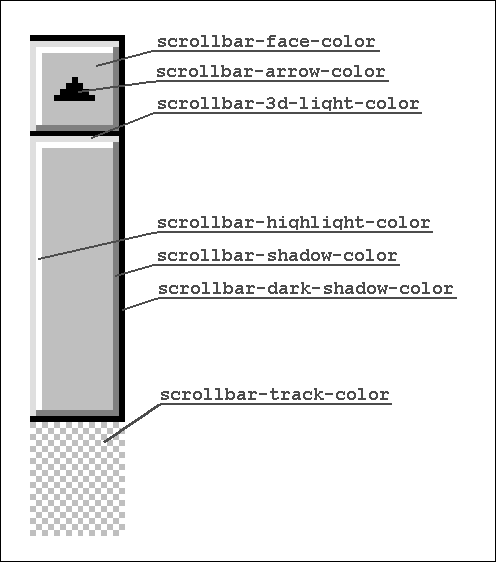
По просьбам моих ПЧёлок немного про прокрутки.
Существуют восемь атрибутов, которыми можно задавать различные параметры полос прокрутки. Не обязательно использовать одновременно все атрибуты. Стили Прокрутки бывают разные, с цветом и просто обычные серенькие.
Ещё раз из чего она состоит.
1.scrollbar-face-color-это цвет передней стороны панели прокрутки
2.scrollbar-arrow-color-это цвет треугольника на верхнем и нижнем квадратах.
3.scrollbar-3dlight-color-это цвет отсвета.
4.scrollbar-highlight-color-это цвет верхней и левой граней панели прокрутки.
5.scrollbar-shadow-color-это цвет нижней и правой граней панели прокрутки.
6.scrollbar-darkshadow-color-это нижний отсвет прокрутки.
7.scrollbar-track-color-это цвет полосы, по которой "ходит" панель прокрутки.
8. #FFFFFF ;#A21F0E-это коды цвета, которые можно менять.
ЗДЕСЬ далее...SvetlanaT
Серия сообщений "оформление дневника":оформление дневникаЧасть 1 - УРОКИ ДЛЯ НОВИЧКОВ ЛИРУ.
Часть 2 - ПЧ И ДРУЗЬЯ В ЧЁМ ОТЛИЧИЕ И ВСЁ О ДРУЗЬЯХ.
...
Часть 19 - Кнопочки-переходы для кулинарных постов
Часть 20 - Курсоры
Часть 21 - Разные стили Прокрутки для поста.
Часть 22 - Кнопочки-переходы "Помидорка"
Часть 23 - нопочки-переходы "Яблочко"
...
Часть 36 - Бесплатный веб-счетчик
Часть 37 - Как взять код плейлиста с Привет.ру
Часть 38 - Как сделать Плейлист на Привет.ру - по новому...))
Серия сообщений "уроки 1":уроки 1Часть 1 - КАК ПОСТАВИТЬ В ПОСТ ИЛИ УДАЛИТЬ СХЕМУ НА ЛИРУ.
Часть 2 - УЧИМСЯ ДЕЛАТЬ ПЛЕЕР С МНОЖЕСТВОМ ПЕСЕН
...
Часть 13 - Курсоры
Часть 14 - Реклама в скайпе? Убираем...
Часть 15 - Разные стили Прокрутки для поста.
Часть 16 - Как вручную задать программу для открытия файлов
Часть 17 - Как попасть, если не пускают...
...
Часть 48 - "Учебник ЛИ-РУ"
Часть 49 - КАК КРАСИВО ПОДПИСАТЬ КАРТИНКУ БЕЗ ФШ.
Часть 50 - Анимация окна в программе ФОТОШОП.
Метки: урок формулы текст прокрутка оформление дневника |
Основы работы со слоями в фотошоп часть 2 |
Дневник |
Серия сообщений "видеоурок":видеоурокЧасть 1 - ВИДЕО-УРОК: СВОЙСТВА ИЗОБРАЖЕНИЯ НА ЛИРУ
Часть 2 - УСТАНОВКА FANTAMORPH
...
Часть 19 - Урок фотошопа "ПОЛЕТ В ОБЛАКАХ"
Часть 20 - Основы работы со слоями в фотошоп - часть 1
Часть 21 - Основы работы со слоями в фотошоп часть 2
Часть 22 - Многослойный текст и светлячки
Часть 23 - Как проверить ссылку на вирусы
...
Часть 48 - СЕКРЕТЫ АНИМАЦИИ ДЛЯ НАЧИНАЮЩИХ № 4
Часть 49 - СЕКРЕТЫ АНИМАЦИИ ДЛЯ НАЧИНАЮЩИХ № 5
Часть 50 - СЕКРЕТЫ АНИМАЦИИ ДЛЯ НАЧИНАЮЩИХ № 6
Метки: видео видеоурок урок фотошоп |
Основы работы со слоями в фотошоп - часть 1 |
Дневник |
Серия сообщений "видеоурок":видеоурокЧасть 1 - ВИДЕО-УРОК: СВОЙСТВА ИЗОБРАЖЕНИЯ НА ЛИРУ
Часть 2 - УСТАНОВКА FANTAMORPH
...
Часть 18 - Готовимся к летнему экватору.
Часть 19 - Урок фотошопа "ПОЛЕТ В ОБЛАКАХ"
Часть 20 - Основы работы со слоями в фотошоп - часть 1
Часть 21 - Основы работы со слоями в фотошоп часть 2
Часть 22 - Многослойный текст и светлячки
...
Часть 48 - СЕКРЕТЫ АНИМАЦИИ ДЛЯ НАЧИНАЮЩИХ № 4
Часть 49 - СЕКРЕТЫ АНИМАЦИИ ДЛЯ НАЧИНАЮЩИХ № 5
Часть 50 - СЕКРЕТЫ АНИМАЦИИ ДЛЯ НАЧИНАЮЩИХ № 6
Метки: видеоурок видео фотошоп урок |
Реклама в скайпе? Убираем... |
Это цитата сообщения _Lyubasha_K_ [Прочитать целиком + В свой цитатник или сообщество!]
|
Серия сообщений "уроки 1":уроки 1Часть 1 - КАК ПОСТАВИТЬ В ПОСТ ИЛИ УДАЛИТЬ СХЕМУ НА ЛИРУ.
Часть 2 - УЧИМСЯ ДЕЛАТЬ ПЛЕЕР С МНОЖЕСТВОМ ПЕСЕН
...
Часть 12 - Как поставить файл из Вложения в пост.
Часть 13 - Курсоры
Часть 14 - Реклама в скайпе? Убираем...
Часть 15 - Разные стили Прокрутки для поста.
Часть 16 - Как вручную задать программу для открытия файлов
...
Часть 48 - "Учебник ЛИ-РУ"
Часть 49 - КАК КРАСИВО ПОДПИСАТЬ КАРТИНКУ БЕЗ ФШ.
Часть 50 - Анимация окна в программе ФОТОШОП.
|
Метки: урок скайп skype |
Курсоры |
Это цитата сообщения Егорова_Таня [Прочитать целиком + В свой цитатник или сообщество!]
Вставить курсор в свою запись очень просто. Копируете нужный код из окошечка и ВМЕСТО слов "ТЕКСТ ИЛИ КОД" вставляете ... свой текст или код поста.
Чтобы увидеть как выглядит сам курсор, наведите свой курсор на название.
Внимание!!! Курсоры видны не во всех браузерах!
| Бабочка | Бабочка | Бабочка |
Курсоры (другие коды) для mail.ru здесь
Серия сообщений "оформление дневника":оформление дневникаЧасть 1 - УРОКИ ДЛЯ НОВИЧКОВ ЛИРУ.
Часть 2 - ПЧ И ДРУЗЬЯ В ЧЁМ ОТЛИЧИЕ И ВСЁ О ДРУЗЬЯХ.
...
Часть 18 - Кнопочки-переходы "Чайно-кофейные"
Часть 19 - Кнопочки-переходы для кулинарных постов
Часть 20 - Курсоры
Часть 21 - Разные стили Прокрутки для поста.
Часть 22 - Кнопочки-переходы "Помидорка"
...
Часть 36 - Бесплатный веб-счетчик
Часть 37 - Как взять код плейлиста с Привет.ру
Часть 38 - Как сделать Плейлист на Привет.ру - по новому...))
Серия сообщений "уроки 1":уроки 1Часть 1 - КАК ПОСТАВИТЬ В ПОСТ ИЛИ УДАЛИТЬ СХЕМУ НА ЛИРУ.
Часть 2 - УЧИМСЯ ДЕЛАТЬ ПЛЕЕР С МНОЖЕСТВОМ ПЕСЕН
...
Часть 11 - Разные символы
Часть 12 - Как поставить файл из Вложения в пост.
Часть 13 - Курсоры
Часть 14 - Реклама в скайпе? Убираем...
Часть 15 - Разные стили Прокрутки для поста.
...
Часть 48 - "Учебник ЛИ-РУ"
Часть 49 - КАК КРАСИВО ПОДПИСАТЬ КАРТИНКУ БЕЗ ФШ.
Часть 50 - Анимация окна в программе ФОТОШОП.
Метки: курсор оформление дневника урок html |
А ларчик просто открывался))) |
Это цитата сообщения Галина_ПП [Прочитать целиком + В свой цитатник или сообщество!]
Автор урока *ГП*

Расскажу , как скачать и легко установить программу фотошоп CS5 расширенную на русском языке.
Ссылку я брала здесь . Спасибо хозяйке.Устанавливается без ключей и регистрации идеально.
Я работала и с 5 и с 6 версией, поэтому я рекомендую скачивать только CS5 , нажав на первую ссылку Скачать. Скачивается быстро , минут 10.
В 6 версии фотошопа не устанавливаются многие старые фильтры, которые мы привыкли применять для создания коллажей и обработки фото, поэтому пришлось её удалить и снова вернуться к 5 версии.
Продолжение и первые шаги по работе в фотошопе здесь в категории Советы для начинающих обучаться фотошопу CS5.
Серия сообщений "программы":программыЧасть 1 - 20 бесплатных антивирусных программ
Часть 2 - Программа для создания Календарей
...
Часть 11 - Dr.Web CureIt - лечащая утилита
Часть 12 - ПРОГРАММА "Sqirlz Water Reflections"
Часть 13 - А ларчик просто открывался)))
Часть 14 - Как сделать дефрагментацию диска с помощью программы O&O Defrag Free
Часть 15 - ФотоКОЛЛАЖ - программа для вас
...
Часть 28 - Всё под рукой/Всё, что нужно начинающему блогеру
Часть 29 - Скачать и установить Photoshop CC и плагины Nik Software Complete Collection
Часть 30 - Программа System Ninja - мощный чистильщик компьютера
Метки: программы фотошоп урок |
Как поставить файл из Вложения в пост. |
Это цитата сообщения Mademoiselle_Viv [Прочитать целиком + В свой цитатник или сообщество!]

При переводе уроков и публикации их в постах многие сталкиваются с проблемой размещения файлов с материалами и фильтрами в своем посте. Приходится давать ссылки на другие сайты или хостинги, где ограниченное время хранения файла.
1. Через "Обзор" загружаете файл (вес его не должен превышать 7Мб)

и публикуем в "Черновик"

2. Жмем "Редактировать" и под окном с постом видим вот такую надпись:

выделяем эту часть и жмем на нее правой кнопкой мыши

копируем

3. Вставляем скопированное в пост.

4. Возвращаемся к вложению и жмем на кнопочку "Загрузить новый файл" и через обзор загружаем следующий файл:

5. Повторяем действия п.п. 2-4 для каждого следующего файла.
6. Когда загрузите все нужные файлы, последнее вложение можно удалить)))

Вот и все! Решайте сами, как Вам удобнее!
Ваша Mademoiselle Viv

Серия сообщений "оформление дневника":оформление дневникаЧасть 1 - УРОКИ ДЛЯ НОВИЧКОВ ЛИРУ.
Часть 2 - ПЧ И ДРУЗЬЯ В ЧЁМ ОТЛИЧИЕ И ВСЁ О ДРУЗЬЯХ.
...
Часть 15 - Виджет "Посетители блога онлайн"
Часть 16 - Разные символы
Часть 17 - Как поставить файл из Вложения в пост.
Часть 18 - Кнопочки-переходы "Чайно-кофейные"
Часть 19 - Кнопочки-переходы для кулинарных постов
...
Часть 36 - Бесплатный веб-счетчик
Часть 37 - Как взять код плейлиста с Привет.ру
Часть 38 - Как сделать Плейлист на Привет.ру - по новому...))
Серия сообщений "уроки 1":уроки 1Часть 1 - КАК ПОСТАВИТЬ В ПОСТ ИЛИ УДАЛИТЬ СХЕМУ НА ЛИРУ.
Часть 2 - УЧИМСЯ ДЕЛАТЬ ПЛЕЕР С МНОЖЕСТВОМ ПЕСЕН
...
Часть 10 - Конвертеры разные - уроки от Ларисы Гурьяновой
Часть 11 - Разные символы
Часть 12 - Как поставить файл из Вложения в пост.
Часть 13 - Курсоры
Часть 14 - Реклама в скайпе? Убираем...
...
Часть 48 - "Учебник ЛИ-РУ"
Часть 49 - КАК КРАСИВО ПОДПИСАТЬ КАРТИНКУ БЕЗ ФШ.
Часть 50 - Анимация окна в программе ФОТОШОП.
|
Метки: урок оформление дневника файл |
Как обойти ограничения на объём файлов в разделе «Музыка» |
Это цитата сообщения Rost [Прочитать целиком + В свой цитатник или сообщество!]
Ответ тут
P.S. Вы хотели увеличить размер вашей музыкальной коллекции за деньги? Сегодня научил вас, как это сделать бесплатно. Часть сэкономленных денег можете прислать мне. Я же пущу их на благотворительность - поддержку сайта "postovoj.ru".
Серия сообщений "уроки 1":уроки 1Часть 1 - КАК ПОСТАВИТЬ В ПОСТ ИЛИ УДАЛИТЬ СХЕМУ НА ЛИРУ.
Часть 2 - УЧИМСЯ ДЕЛАТЬ ПЛЕЕР С МНОЖЕСТВОМ ПЕСЕН
...
Часть 6 - ПРОГРАММА "Sqirlz Water Reflections"
Часть 7 - Для тех у кого есть блоги на Майле и Лиру
Часть 8 - Как обойти ограничения на объём файлов в разделе «Музыка»
Часть 9 - Как изменить размер холста в фотошоп
Часть 10 - Конвертеры разные - уроки от Ларисы Гурьяновой
...
Часть 48 - "Учебник ЛИ-РУ"
Часть 49 - КАК КРАСИВО ПОДПИСАТЬ КАРТИНКУ БЕЗ ФШ.
Часть 50 - Анимация окна в программе ФОТОШОП.
|
Метки: урок музыка |
Для тех у кого есть блоги на Майле и Лиру |
Это цитата сообщения Surge_Blavat [Прочитать целиком + В свой цитатник или сообщество!]
|
Друзья! Мы знаем, что посты блогов Майл.ру не "зеркалятся" в дневник Ли.ру, но можно настроить
трансляцию записей с МайлРу
Наверно, я немного опоздал с уроком, ведь Майл закрыл сервис Блоги@Mail.ru, а транслироваться посты начинают с момента настройки, с текущей записи, так что старые записи можно только перетащить вручную. Короче, что там будет на Майле дальше никто не знает и пока существующие блоги работают,пробуйте, возьмите на заметку. Ведь транслировать можно все, что настроено на ленту RSS - это ваши любимые сайты и блоги друзей.
Итак, алгоритм настройки rss-трансляции:
Шаг 1: Кликаем НАСТРОЙКИ (знак "шестерёнка" в верхнем меню) Шаг 2: На открывшейся странице (верхнее меню) - ПОМИМО ДНЕВНИКОВ Шаг 3: Левый столбик меню - кликаем RSS-трансляции Шаг 4: Кликаем ДОБАВИТЬ ТРАНСЛЯЦИЮ. На этой странице справа вставляем адрес внешнего RSS-источника (для Майла адрес: внизу страницы блога кликаем на RSS блога и там копируем адрес в адресной строке или с помощью правой кнопки мыши) Далее вписываем имя дневника-трансляции и щелкаем "Проверить и добавить" Имя блога на Майле: Блог - настройки (меню вверху) - Заголовок журнала (там вписано вами название) Шаг 5: Подписаться, а потом Проверить свой список трансляций
Я не могу сейчас гарантировать и что-то конкретное говорить о блогах на Майле, сюрпризов и обновлений там громадное количество...
Повторяю, RSS-трансляции можно применять к другим социальным сетям, блогам и сайтам. Удачи всем! |
Серия сообщений "ЛиРу":ЛиРуЧасть 1 - ВИДЕО-УРОК: РАБОТА СО ССЫЛКАМИ НА ЛИРУ
Часть 2 - ВИДЕО-УРОК: СВОЙСТВА ИЗОБРАЖЕНИЯ НА ЛИРУ
...
Часть 11 - ПОЛЕЗНОСТИ ДЛЯ НОВИЧКОВ НА LIVEINTERNET.
Часть 12 - КАК ПОСТАВИТЬ В ПОСТ ИЛИ УДАЛИТЬ СХЕМУ НА ЛИРУ.
Часть 13 - Для тех у кого есть блоги на Майле и Лиру
Часть 14 - Как вставить в пост картинку большого размера
Часть 15 - Делаем кросспостинг
...
Часть 22 - Всё под рукой/Всё, что нужно начинающему блогеру
Часть 23 - Музыка в Моем Мире на Мейле - как получить ссылку на музыку
Часть 24 - Можно ли защититься от анонимов на ЛиРу?
Серия сообщений "уроки 1":уроки 1Часть 1 - КАК ПОСТАВИТЬ В ПОСТ ИЛИ УДАЛИТЬ СХЕМУ НА ЛИРУ.
Часть 2 - УЧИМСЯ ДЕЛАТЬ ПЛЕЕР С МНОЖЕСТВОМ ПЕСЕН
...
Часть 5 - Как использовать формулу разрезной рамочки
Часть 6 - ПРОГРАММА "Sqirlz Water Reflections"
Часть 7 - Для тех у кого есть блоги на Майле и Лиру
Часть 8 - Как обойти ограничения на объём файлов в разделе «Музыка»
Часть 9 - Как изменить размер холста в фотошоп
...
Часть 48 - "Учебник ЛИ-РУ"
Часть 49 - КАК КРАСИВО ПОДПИСАТЬ КАРТИНКУ БЕЗ ФШ.
Часть 50 - Анимация окна в программе ФОТОШОП.
Метки: Mail.Ru блог трансляция rss ЛиРу урок |
ПРОГРАММА "Sqirlz Water Reflections" |
Это цитата сообщения Лариса_Гурьянова [Прочитать целиком + В свой цитатник или сообщество!]

ПАМЯТКА НАЧИНАЮЩИМ ФОТОШОППЕРАМ
Эта программа идеально подойдет тем, кто не умеет работать в фотошоп, а хочет сделать анимацию воды или снега на картинках. Вот, например, такую.
 или
или 

Читать далее
Серия сообщений "Программы":
Часть 1 - ПРОГРАММА FlipAlbum Pro
Часть 2 - Программы для получения скриншотов
...
Часть 33 - Анимация "Круги на воде"
Часть 34 - Учимся делать видео-ролики и слайд-шоу
Часть 35 - ПРОГРАММА "Sqirlz Water Reflections"
Часть 36 - Как работать в программе анимации Aurora 3D Animation Maker
Часть 37 - Работа Программы для анимации - DP Animation Maker
Часть 38 - Урок - Программа Cliplets - делаем "живые" фото
Часть 39 - Работа разных программ
Серия сообщений "Программы для анимации":
Часть 1 - Программа XARA 3D6
Часть 2 - Программа Nature IllusionStudio 3.41
...
Часть 24 - Ulead GIF Animator
Часть 25 - Ulead GIF Animator
Часть 26 - ПРОГРАММА "Sqirlz Water Reflections"
Часть 27 - Урок - Программа Cliplets - делаем "живые" фото
Серия сообщений "программы":программыЧасть 1 - 20 бесплатных антивирусных программ
Часть 2 - Программа для создания Календарей
...
Часть 10 - СОЗДАЙТЕ 3D FLASH ГАЛЕРЕЮ ВСЕГО В ТРИ ШАГА
Часть 11 - Dr.Web CureIt - лечащая утилита
Часть 12 - ПРОГРАММА "Sqirlz Water Reflections"
Часть 13 - А ларчик просто открывался)))
Часть 14 - Как сделать дефрагментацию диска с помощью программы O&O Defrag Free
...
Часть 28 - Всё под рукой/Всё, что нужно начинающему блогеру
Часть 29 - Скачать и установить Photoshop CC и плагины Nik Software Complete Collection
Часть 30 - Программа System Ninja - мощный чистильщик компьютера
Серия сообщений "уроки 1":уроки 1Часть 1 - КАК ПОСТАВИТЬ В ПОСТ ИЛИ УДАЛИТЬ СХЕМУ НА ЛИРУ.
Часть 2 - УЧИМСЯ ДЕЛАТЬ ПЛЕЕР С МНОЖЕСТВОМ ПЕСЕН
...
Часть 4 - Список уроков
Часть 5 - Как использовать формулу разрезной рамочки
Часть 6 - ПРОГРАММА "Sqirlz Water Reflections"
Часть 7 - Для тех у кого есть блоги на Майле и Лиру
Часть 8 - Как обойти ограничения на объём файлов в разделе «Музыка»
...
Часть 48 - "Учебник ЛИ-РУ"
Часть 49 - КАК КРАСИВО ПОДПИСАТЬ КАРТИНКУ БЕЗ ФШ.
Часть 50 - Анимация окна в программе ФОТОШОП.
|
Метки: анимация программы урок |
Как установить пароль на компьютере с Windows |
Дневник |
Серия сообщений "видеоурок":видеоурокЧасть 1 - ВИДЕО-УРОК: СВОЙСТВА ИЗОБРАЖЕНИЯ НА ЛИРУ
Часть 2 - УСТАНОВКА FANTAMORPH
...
Часть 4 - Как правильно удалить программу в Windows
Часть 5 - Как исправить фото с неправильным цветовым оттенком
Часть 6 - Как установить пароль на компьютере с Windows
Часть 7 - ФОТО ИЗ Ч/Б В ЦВЕТНОЕ
Часть 8 - Работа с фотошоп инструментом Перемещение
...
Часть 48 - СЕКРЕТЫ АНИМАЦИИ ДЛЯ НАЧИНАЮЩИХ № 4
Часть 49 - СЕКРЕТЫ АНИМАЦИИ ДЛЯ НАЧИНАЮЩИХ № 5
Часть 50 - СЕКРЕТЫ АНИМАЦИИ ДЛЯ НАЧИНАЮЩИХ № 6
Метки: видеоурок урок пароль Windows компьютер |
Как установить шрифты в фотошоп |
Это цитата сообщения _Lyubasha_K_ [Прочитать целиком + В свой цитатник или сообщество!]
|
|
Метки: урок фотошоп |